
雖然很多人購買 iPhone 14 Pro 系列的主要原因之一就是為了體驗全新的「動態島」設計,但如果你覺得動態島的互動方式會讓你分心或對你來說不太實用,那我們其實可以暫時將 iPhone 動態島關閉並暫時停用喔!
不過我們需要先將 iPhone 更新到 iOS 16.1 版本才能停用 iPhone 動態島,本篇會詳細教你怎麼做。

如何將 iPhone 動態島關閉停用?
當我們使用 iPhone 14 Pro 開啟 Apple Music 播放音樂、設定計時器、螢幕錄影、連接 AirPods 或使用 Face ID 解鎖等操作,預設會在最頂端的動態島顯示通知或活動。
雖然目前 iPhone 動態島功能並沒有一個開關選項可以讓我們選擇是否要啟用此功能,無法徹底關閉它,因為動態島已完全融入 iOS 16,但至少可以停用它,暫時讓它消失喔!
方法很簡單,確保 iPhone 已更新到 iOS 16.1 後,直接在動態島上往左滑或往右滑,這樣原本顯示在 iPhone 動態島的互動功能就會消失,但不會影響到 App 的背景執行,且直到下一個 App 調用了動態島才會恢復。
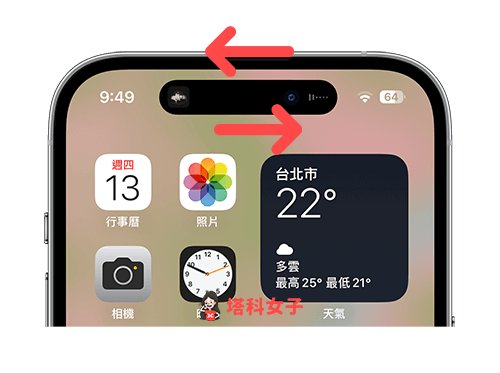
例如我開啟 Apple Music 播放音樂,那此時我只要在動態島上左滑或右滑,原本在動態島上的音樂波形就會消失,但此時仍然會繼續播放音樂,不影響 App 背景執行。
如果你希望立刻就恢復 iPhone 動態島互動功能的話,那我們只要在動態島再次左滑或右滑,這樣就可以恢復顯示了。另外,若動態島上同時有兩個 App,例如「音樂」和「計時器」,那麼左滑或右滑後,只會剩下一個,若再次左滑或右滑就會停用,兩個都消失,也可以恢復顯示。
總結
雖然現在還無法徹底關閉 iPhone 動態島功能,但如果你只是想暫時停用它,不想被干擾,那我們只要更新到 iOS 16.1 之後,就可以直接在動態島左滑或右滑停用目前的互動功能,也可以在你想恢復時手動恢復。
